Rumah >alat pembangunan >git >Kuasai sepenuhnya alat penyerahan visual git Sourcetree
Kuasai sepenuhnya alat penyerahan visual git Sourcetree
- WBOYWBOYWBOYWBOYWBOYWBOYWBOYWBOYWBOYWBOYWBOYWBOYWBke hadapan
- 2022-02-09 18:10:313874semak imbas
Artikel ini membawakan anda pengetahuan yang berkaitan tentang Sourcetree, alat penyerahan visual git ialah klien Git percuma untuk Windows dan Mac.
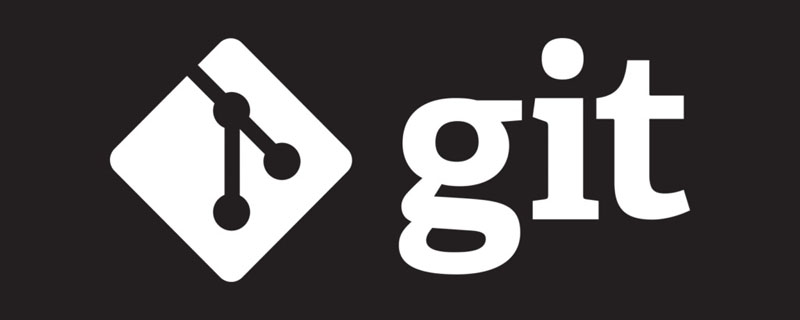
Penggunaan asas Sourcetree:
1. Pengenalan
Pelanggan Git percuma untuk Windows dan Mac.
Sourcetree memudahkan cara berinteraksi dengan repositori Git supaya anda boleh menumpukan pada menulis kod. Visualisasikan dan uruskan repositori dengan GUI Git mudah Sourcetree.
Alamat muat turun laman web rasmi: Sourcetree |. GUI Git Percuma untuk Mac dan Windows
2 Terus di laman web rasmi Hanya muat turun dan pasang ia adalah perisian alat percuma
Selepas muat turun selesai, semasa pemasangan SourceTree, anda perlu log masuk melalui. akaun, tetapi pendaftaran atau antara muka log masuk Ia mungkin tidak dibuka sama sekali, menyebabkan perisian gagal dipasang dengan betul.https://www.sourcetreeapp.com/
Penyelesaian: 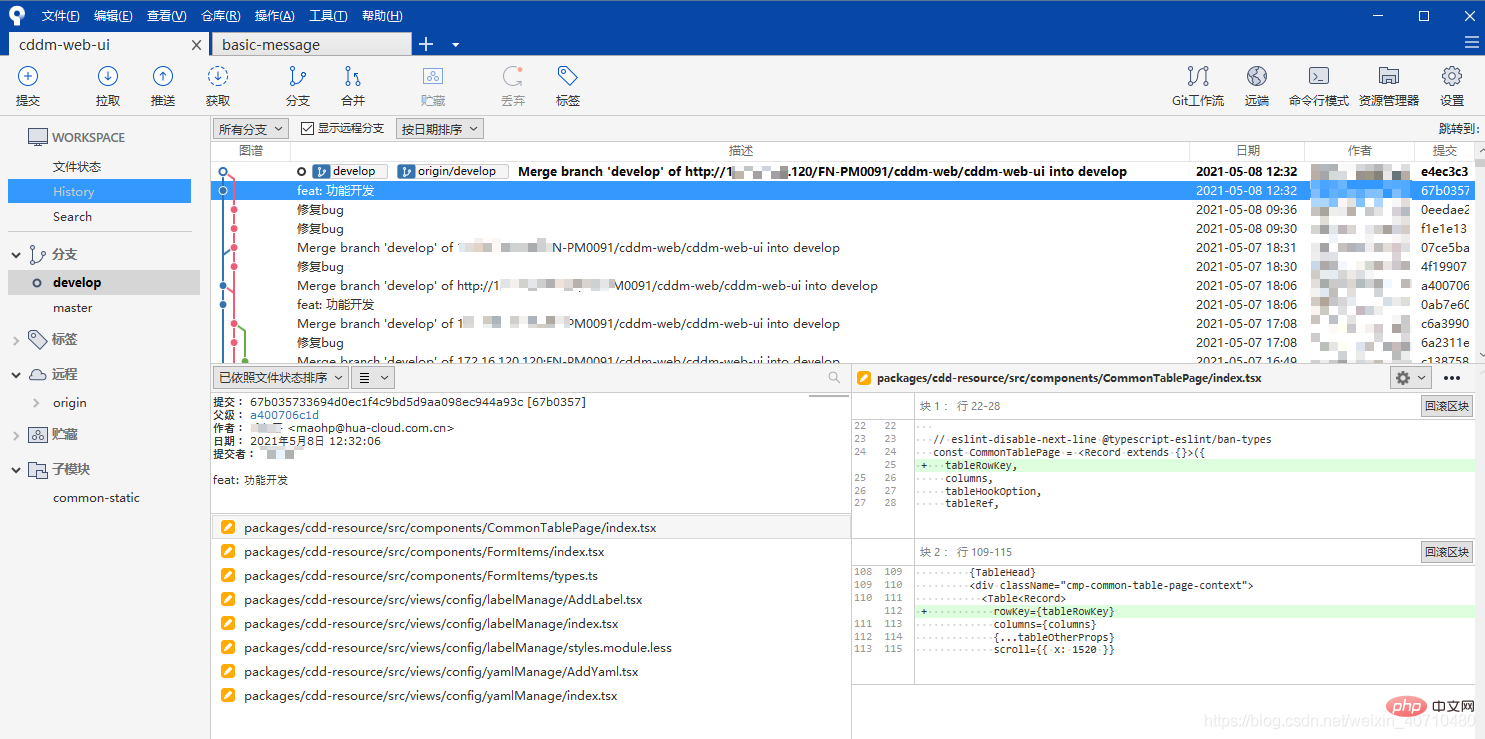
(1) Buat fail accounts.json dalam direktori C:Users{yourname}AppDataLocalAtlassian Nota: {yourname} perlu digantikan dengan nama pengguna sistem log masuk.
Contohnya, laluan komputer saya ialah: C:UsersKellyAppDataLocalAtlassian.
Tulis kandungan berikut: 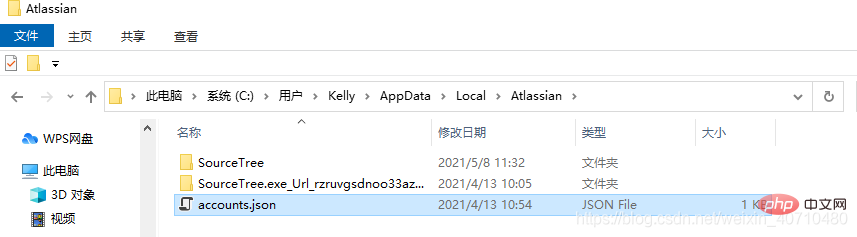 (2) Mulakan semula dan masukkan halaman dengan lancar, seperti yang ditunjukkan dalam gambar:
(2) Mulakan semula dan masukkan halaman dengan lancar, seperti yang ditunjukkan dalam gambar:
[
{
"$id": "1",
"$type": "SourceTree.Api.Host.Identity.Model.IdentityAccount, SourceTree.Api.Host.Identity",
"Authenticate": true,
"HostInstance": {
"$id": "2",
"$type": "SourceTree.Host.Atlassianaccount.AtlassianAccountInstance, SourceTree.Host.AtlassianAccount",
"Host": {
"$id": "3",
"$type": "SourceTree.Host.Atlassianaccount.AtlassianAccountHost, SourceTree.Host.AtlassianAccount",
"Id": "atlassian account"
},
"BaseUrl": "https://id.atlassian.com/"
},
"Credentials": {
"$id": "4",
"$type": "SourceTree.Model.BasicAuthCredentials, SourceTree.Api.Account",
"Username": "username@email.com"
},
"IsDefault": false
}]
2. Menarik kod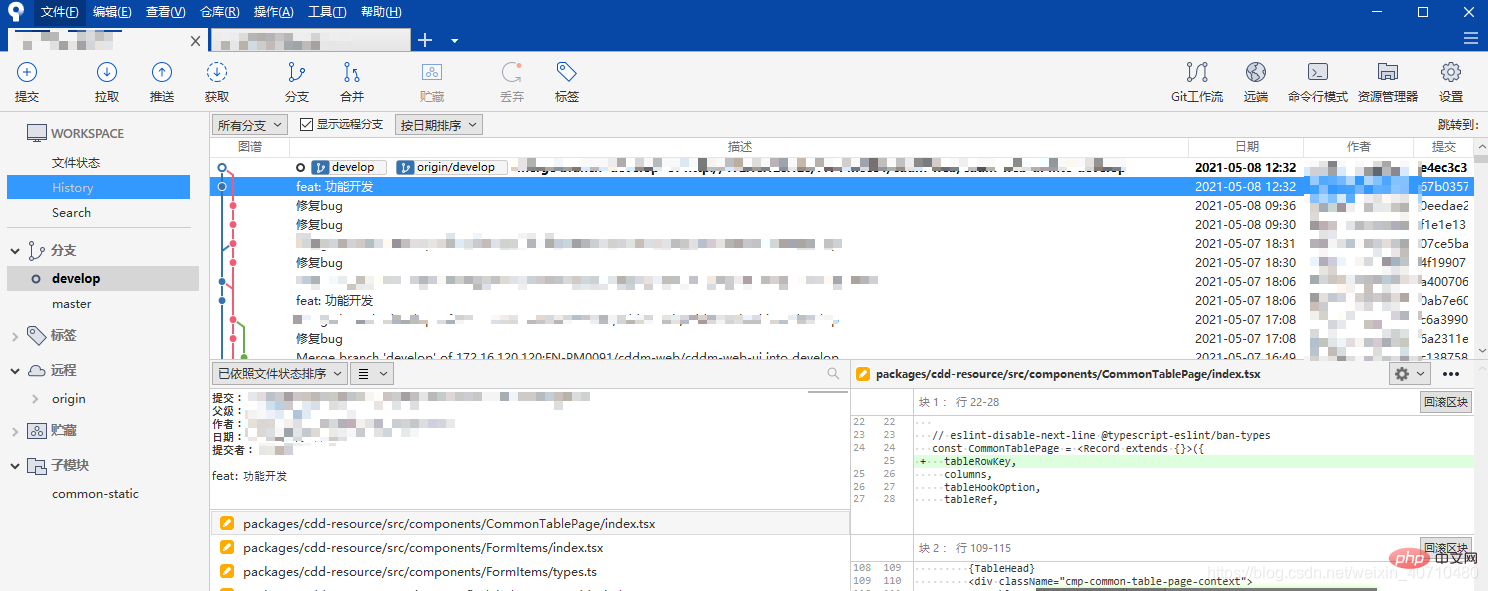 sourcetree ialah pelanggan Git percuma. Langkah-langkahnya adalah seperti berikut:
sourcetree ialah pelanggan Git percuma. Langkah-langkahnya adalah seperti berikut:
(1) Muat turun dan pasang git
(2) Jalankan git dan jana kunci rahsia
Perintahnya ialah: ssh-keygen -t rsa, seperti yang ditunjukkan dalam rajah:
Gambar berikut muncul menunjukkan bahawa kunci awam berjaya dijana!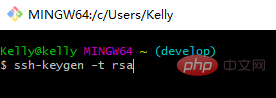
Direktori tempat kunci rahsia dijana ialah .sshid_rsa.pub dalam direktori pengguna cakera sistem anda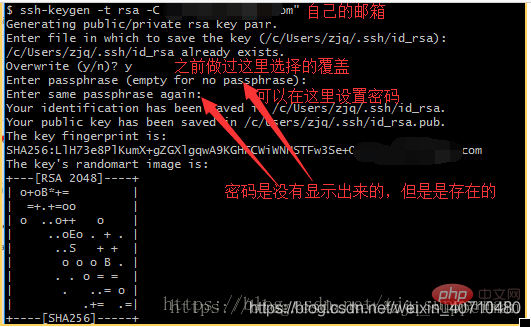
(3) Pada anda pelayan git sendiri Ikat kunci awam git anda sendiri 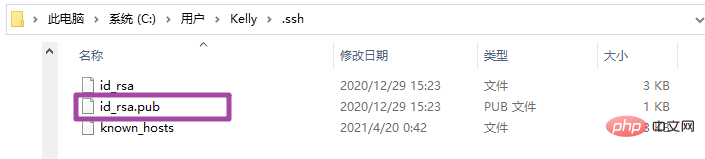 (operasi mengikat: Tetapan --> Kekunci SSH --> Tambah kunci (buka fail kunci awam tempatan dan tampal semua kandungan di dalamnya)), seperti yang ditunjukkan dalam angka itu:
(operasi mengikat: Tetapan --> Kekunci SSH --> Tambah kunci (buka fail kunci awam tempatan dan tampal semua kandungan di dalamnya)), seperti yang ditunjukkan dalam angka itu:
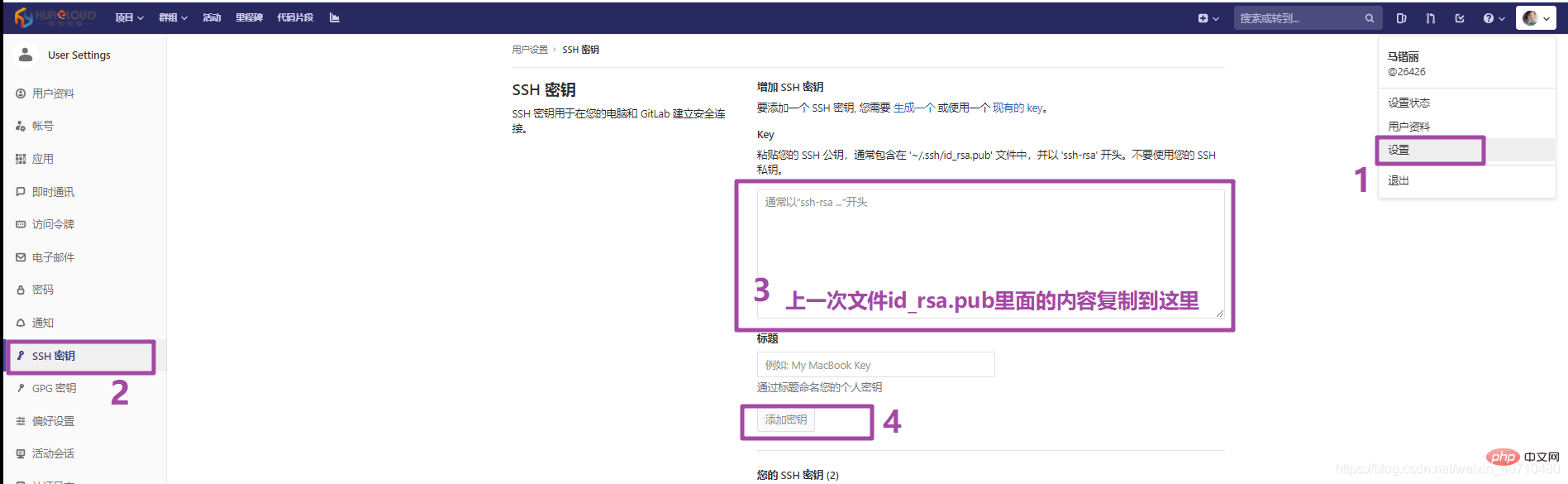
(4) Gunakan sourcetree untuk menarik kod 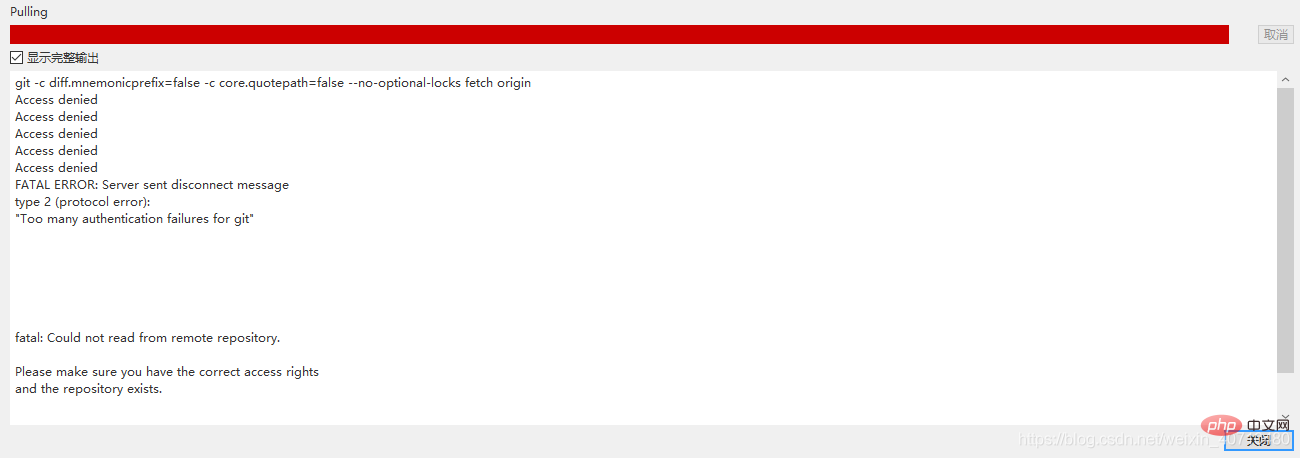 Klik "Tools->Options->General" dan perhatikan tetapan 4 bahagian berikut, sebagai ditunjukkan dalam rajah:
Klik "Tools->Options->General" dan perhatikan tetapan 4 bahagian berikut, sebagai ditunjukkan dalam rajah:
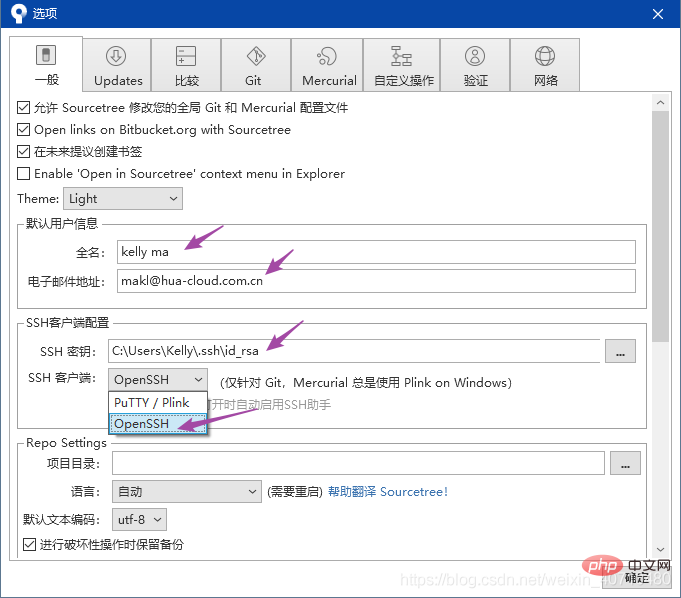 Anda boleh melihat fail yang anda serahkan pada GitHub.
Anda boleh melihat fail yang anda serahkan pada GitHub.
(5) Petua: Tarik dahulu dan kemudian tolak 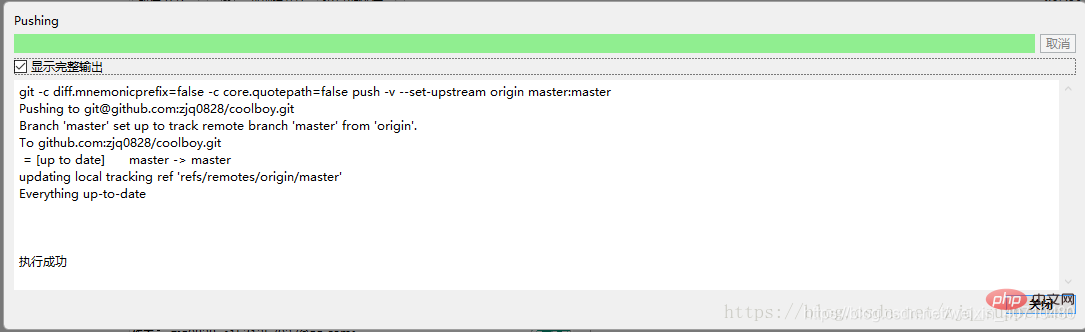
Jika nombor dipaparkan di penjuru kanan sebelah atas tarik semasa menolak, anda perlu tarik dahulu dan kemudian tolak. (Jika orang lain dari jauh telah menyerahkan kod baharu, butang "Tarik" akan menandakan orang lain telah menyerahkannya)
3 Penjelasan beberapa syarat SourceTree&Git 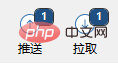
Klon (. klon): Muatkan dari URL gudang jauh untuk mencipta gudang tempatan yang sama dengan gudang jauh
Komit (komit): Muat naik fail sementara ke gudang tempatan (kami mengubah suai gudang tempatan dalam Finder Selepas membuat perubahan, anda biasanya perlu menyerahkannya sekali dan kemudian menolaknya)
Checkout: Beralih ke cawangan yang berbeza
Tambah (tambah) : Tambah fail ke kawasan cache
Alih keluar (alih keluar): Alih keluar fail ke kawasan cache
Storan sementara ( git stash): Simpan Tapak Kerja
Tetapkan Semula: Kembali ke status tambah/komit terbaharu
Gabung: Gabungkan berbilang fail dengan nama yang sama ke dalam satu fail, yang mengandungi semua kandungan berbilang fail dengan nama yang sama, dengan kandungan yang sama mengimbangi
Ambil: Dapatkan maklumat daripada gudang jauh dan segerakkan ke gudang Tempatan
Tarik: Dapatkan maklumat daripada gudang jauh dan selaraskannya ke gudang tempatan, dan laksanakan operasi cantum secara automatik, iaitu, pull=fetch merge
Tekan: Segerakkan gudang tempatan ke gudang jauh Secara amnya, tarik sekali sebelum menolak untuk memastikan konsistensi
Cawangan: Cipta/ Ubah suai/padam cawangan
- .
Tag: Tambah tag pada projek
Aliran Kerja (Git Flow): Apabila pasukan bekerja, setiap Individu membuat cawangan mereka sendiri dan menyerahkannya ke cawangan induk selepas pengesahan
Terminal: Anda boleh memasukkan baris arahan git
Pembelajaran yang disyorkan: "Tutorial Git"
Atas ialah kandungan terperinci Kuasai sepenuhnya alat penyerahan visual git Sourcetree. Untuk maklumat lanjut, sila ikut artikel berkaitan lain di laman web China PHP!

